и после установки отступа от
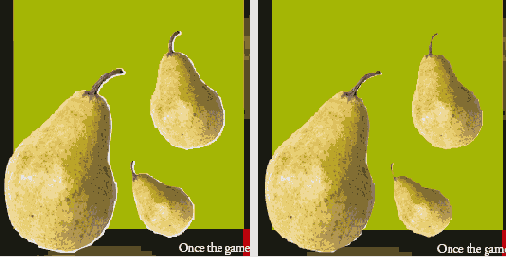
До и после установки отступа от внутреннего фрейма величиной в один пункт
7. (Необязательно) Обтравочный контур можно улучшить. Убедитесь, что контур активизирован, или щелкните на любом из изображений груш, используя инструмент Direct Selection (Прямое выделение) (

Теперь, чтобы увеличить производительность, необходимо сменить качество отображения обратно на низкое разрешение.
8. Щелкните правой кнопкой мыши (Windows) или, удерживая клавишу Control (Mac OS), щелкните на изображении груши, а затем выберите в открывшемся контекстном меню команду Display Performance * Typical Display (Параметры отображения * Стандартное отображение графики), чтобы установить низкое разрешение отображения для данного изображения.
9. Сохраните файл.
Используя режим Detect Edges (По границам), можно удалить фон, залитый сплошным черным цветом. Для этого необходимо просто установить флажок Invert (Инвертирование) и указать большое значение параметра Threshold (Порог).
